错误信息
英文版:
VMware Workstation failed to start the VMware Authorization Service. You can try manuallystarting the VMware Authorization Service. If thisproblem persists, contact VMware support.
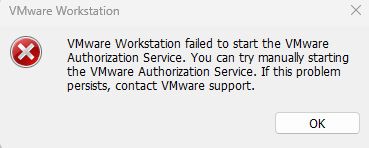
中文版
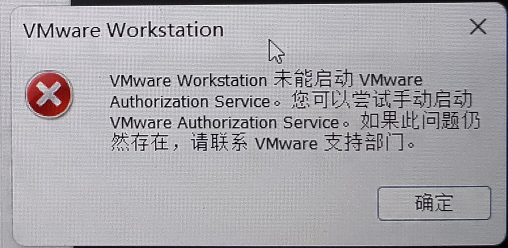
VMware Workstation 未能启动VMware Authorization Service。您可以尝试手动启动VMware Authorization Service。如果此问题仍然存在,请联系VMware支持部门。
解决办法
解决 虚拟机VMware Authorization Service未能启动的四种方法 - 灰信网(软件开发博客聚合)
解决方法一:手动启动服务
WIN+R 输入 services.msc,下拉找到 VMware Authorization Service右键–>启动
(备注:有部分电脑服务名称为VMAuthdService,只是上面服务的简称)
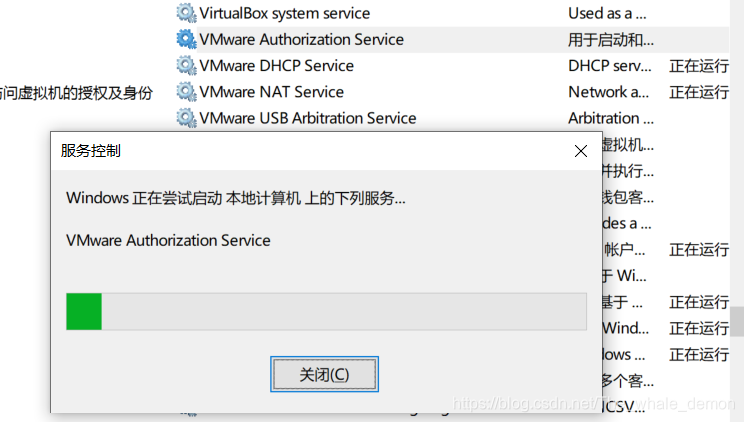
解决方法二:修复安装
打开控制面板–>点击应用–>在搜索框中输入:vmware搜索–>点击修改或卸载–>进行修复
(备注:如果你还有安装包的话也可以打开安装包进行修复)
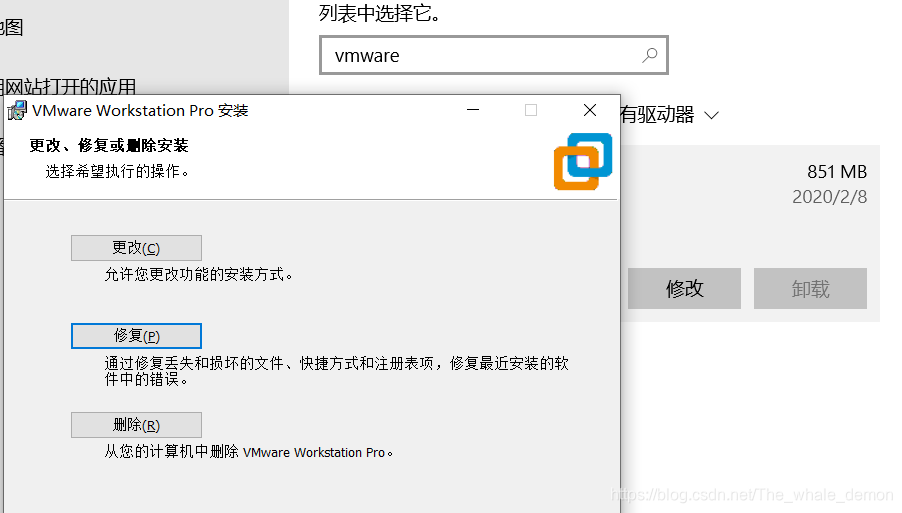
解决方法三:删除文件后启动服务
在文件夹中打开 C:\ProgramData\VMware\hostd–>删除目录下的dataStores.xml 文件–>重新执行解决方法一的内容

解决方法四:手动注册服务
如果VMware Authorization Service 这个服务不再你的服务列表里,就比较麻烦了,因为这是一个授权服务,没有它,虚拟机时开不了的,需要我们以管理员的身份创建一个,下面是具体办法:
1.以管理员权限运行cmd
2.执行下面命令
路径改成你的VMware安装路径sc create VMAuthdService binpath= "D:\VMware16.0\vmware-authd.exe"
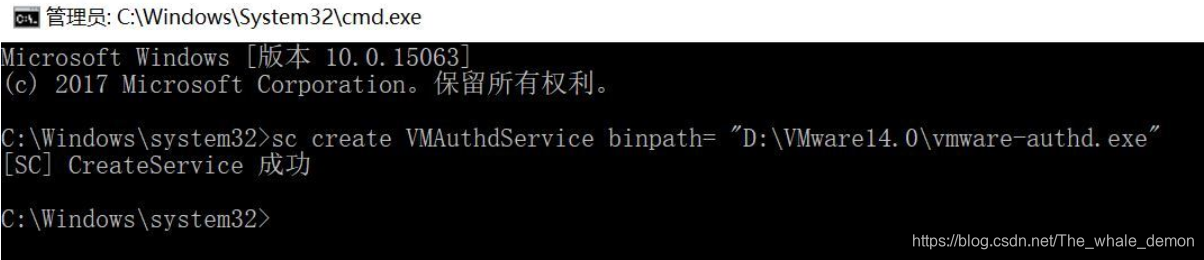
注意不要有空格,D:\VMware14.0\ 这个就是你的虚拟机的安装路径,根据自己安装路径修改即可找到下面这个文件vmware-authd.exe
3.执行成功后再重启服务就可以运行虚拟机了
如果不知道自己的虚拟机的安装路径,可以用Everything搜索vmware-authd.exe找到
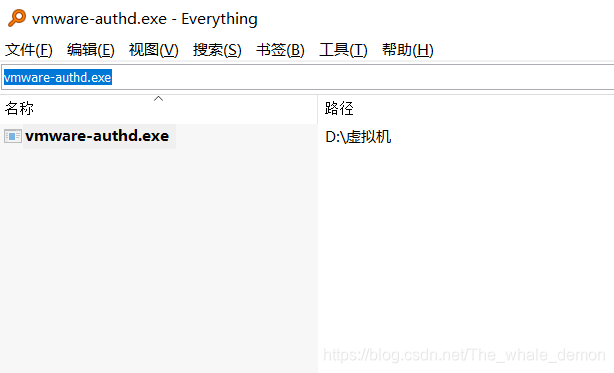
猜测vmware authorization service错误提示产生的原因:
可能之前安装过的vmware没有删除干净(服务、注册表…)
安装虚拟机前解决方法:
1.在文件夹中打开 C:\Program Files (x86)\Common Files,删除目录下的VMware文件夹
2.以管理员权限运行cmd
3.执行下面代码:
sc delete VMAuthdService
4.现在再去看服务里面已经没有vmware authorization service这一项了,然后再安装虚拟机就可以了
其他
如果都不行就用CCleaer彻底卸载vmware,然后重新安装























 1538
1538

 被折叠的 条评论
为什么被折叠?
被折叠的 条评论
为什么被折叠?










